iPhone 17で画面が消えない?仕様と不具合の見分け方と解決方法
iPhone 17が2025年9月にAppleから発表・発売され、早くも多くのユーザーの注目を集めています。しかし「画面が完全に消えない」「スリープ状態にならない」といった問い合わせも増えており、これが新機能による仕様なのか、それとも不具合なのか疑問の声が上がっています。本記事では、iPhone 17で画面が消えない原因と対処法を詳しく解説します。ぜひ最後までご覧ください。
Part 1.iPhone 17 のディスプレイ仕様と「常に画面オン」機能
iPhone 17は、6.3インチの Super Retina XDR ディスプレイを搭載し、ProMotion技術によりリフレッシュレートを最大120Hzまで自動調整可能です。これにより、スクロールや動画再生が非常に滑らかになります。さらに、iPhone 17では常時表示ディスプレイ(常に画面オン)機能が標準搭載されており、画面が完全にオフにならず、時間、ウィジェット、Live Activitiesなどの情報が薄暗く表示され続ける仕様になっています。
この常時表示機能は iPhone 14 Proシリーズで初めて導入されましたが、iPhone 17ではさらに省電力化が進み、リフレッシュレートを1Hzまで低下させることで、バッテリー消費を最小限に抑えつつ情報を常時確認できるように設計されています。
しかし、この仕様により「電源ボタンを押しても画面が完全に消えない」と感じるユーザーもいます。例えば、Yahoo!知恵袋ではiPhone 17 Proユーザーが「右の電源ボタンを押しても画面が薄暗くなるだけで完全に消えない」と投稿しており、これはディスプレイ仕様上の正常な挙動である可能性が高いとされています。また、X(旧Twitter)でも「iPhone 17 画面消えない なぜ」といった投稿が見られ、ユーザーの困惑が伺えます。

Part 2.iPhone 17で画面が消えない原因は?
iPhone 17で画面が消えない主な原因は、以下の通りです:
原因1:常時表示ディスプレイ(常に画面オン)をオンにしている
iPhone 17ではこの機能がデフォルトでオンになっているため、スリープ状態でも画面が完全にオフになりません。時間や通知を素早く確認できるメリットがありますが、バッテリー消費を気にするユーザーにとってはデメリットになることもあります。
原因2:自動ロックの設定
画面が自動的にオフになるまでの時間が長く設定されていると、画面が消えないと感じることがあります。「設定」>「画面表示と明るさ」>「自動ロック」で時間を短く調整可能ですが、常時表示ディスプレイがオンの場合、この設定の影響を受けやすくなります。
原因3:通知やアプリの影響
通知が届くと画面が点灯し、消えにくくなるケースがあります。Appleコミュニティでは「スリープ状態で通知が届くと画面が明るいまま維持される」との報告があり、電源ボタンを押すまで画面が消えないこともあります。また、電話中やマップのナビゲーションなど特定のアプリ利用時にも画面がオン状態を維持する仕様があります。
原因4:低電力モードやその他の設定
低電力モードがオンの場合、自動ロックの選択肢が制限され、「なし」が選べないことがあります。そのため、画面が長時間オン状態になるケースもあります。
これらの原因の多くは仕様によるもので、初期不良の可能性は低いとされています。しかし、Redditや他のフォーラムでは、iOSのバグとして議論されることもあります。
Part 3.iPhone 17で画面が消えない時の対処法
iPhone 17で画面が消えないと感じる場合、以下の手順で設定を変更することで解消できます。対象はiOS 26以降のバージョンです。
対処法1:常時表示ディスプレイをオフにする
Step1: 「設定」アプリを開きます。
Step2: 「画面表示と明るさ」をタップします。
Step3: 「常に画面オン」をオフに切り替えます。
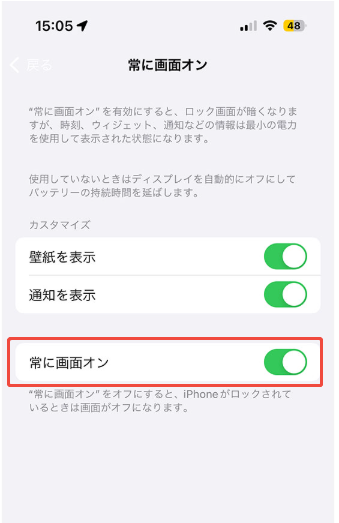
この設定をオフにすると、電源ボタンを押した際に画面が完全に消灯します。バッテリー持ちは若干向上しますが、常時情報を確認できる便利さは失われます。
対処法2:自動ロック時間を短くする
Step1: 「設定」>「画面表示と明るさ」>「自動ロック」を選択します。
Step2: 30秒や1分など短時間に設定します。

これにより、スリープ状態への移行が早くなり、画面が消えないと感じる問題を軽減できます。
対処法3:通知の管理
- 「設定」>「通知」で、各アプリの通知を制限します。
- 集中モードを活用して、通知による画面点灯を抑えます。
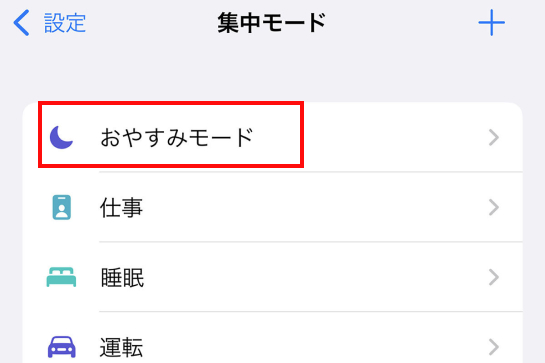
通知によって画面が点灯する場合があるため、この方法で改善可能です。
対処法4:その他のトラブルシューティング
- iPhone を再起動する(ボリュームアップボタン → ボリュームダウンボタン → 電源ボタン長押し)
- 低電力モードをオフにする
- 画面を下向きに置く設定を確認(「設定」>「プライバシー」>「モーションとフィットネス」)
対処法5:専門ソフトでシステム修復を行う
もし上記の設定変更や再起動でもiPhone 17で画面消えない問題が改善しない場合は、iOSシステムの不具合が原因の可能性があります。その場合は、専門ツールTenorshare ReiBootを利用してみましょう。
ReiBootを使えば、iOSをクリーンインストールすることなくシステム修復が可能です。複雑な操作は不要で、パソコンに接続して数クリックするだけで画面関連の不具合を解消できます。Appleサポートに依頼する前に試してみる価値のある方法です。
-
ReiBootを起動してiPhoneを接続したら「開始」をクリックします。

-
「普通モード」を選択します。

-
「ダウンロード」をクリックしてファームウェアを読み込みます。

-
「普通モードで修復開始」をクリックしてiPhoneシステムの修復を始めましょう。

まとめ
iPhone 17で画面が消えないと感じるのは、多くの場合常時表示ディスプレイの仕様や自動ロックの設定が原因です。通知やアプリの利用状況によっても影響を受けるため、まずは設定を見直すことで解決できるケースがほとんどです。
それでも改善しない場合は、iOSの不具合やシステムエラーの可能性があります。その際におすすめなのがTenorshare ReiBootです。ReiBootを使えば、データを失うことなくiOSを修復でき、iPhone 17 画面消えないやディスプレイがオフにならないといった不具合を安全に解消することが可能です。
iPhone 17で画面が消えない?仕様と不具合の見分け方と解決方法
最終更新日2025-09-22 / カテゴリiPhone 17について








(0 票、平均: 5.0 out of 5 )
(クリックしてこの記事へコメント)